Cómo instalar la maldita aplicación web vulnerable en CentOS 8
La DVWA, también llamada «Damn Vulnerable Web App», es una aplicación web vulnerable gratuita y de código abierto. Está diseñada para que los profesionales de la seguridad pongan a prueba sus habilidades y comprendan los procesos de seguridad de las aplicaciones web. Proporciona una plataforma para experimentar con nuevas herramientas de pruebas de penetración y practicar nuevas técnicas de explotación para aprovechar vulnerabilidades comunes.
En este post, te mostraremos cómo instalar una Maldita Aplicación Web Vulnerable en un servidor CentOS 8.
Requisitos previos
- Un servidor que ejecute CentOS 8.
- Una contraseña de root configurada en el servidor.
Instalar Apache, MariaDB y PHP
DVWA es una aplicación basada en PHP y MySQL. Así que necesitarás instalar el servidor web Apache, MariaDB, PHP y otras extensiones necesarias en tu servidor. Puedes instalarlos todos con el siguiente comando:
dnf install httpd mariadb-server php php-pdo php-mysqlnd php-cli php-gd git -y
Una vez instalados todos los paquetes necesarios, edita el archivo php.ini con el siguiente comando:
nano /etc/php.ini
Cambia las siguientes líneas:
allow_url_fopen = On allow_url_include = On display_errors = Off
Guarda y cierra el archivo cuando hayas terminado, luego inicia el servicio de Apache y MariaDB, y habilítalos para que se inicien al reiniciar el sistema:
systemctl start httpd
systemctl enable httpd
systemctl start mariadb
systemctl enable mariadb
Una vez que hayas terminado, puedes pasar al siguiente paso.
Configurar MariaDB
A continuación, tendrás que crear una base de datos y un usuario para el DVWA. Primero, conéctate a MariaDB con el siguiente comando:
mysql
Una vez conectado, crea una base de datos y un usuario con el siguiente comando:
MariaDB [(none)]> create database dvwa;
MariaDB [(none)]> grant all on dvwa.* to dvwa@localhost identified by 'password';
A continuación, vacía los privilegios y sal de la MariaDB con el siguiente comando:
MariaDB [(none)]> flush privileges;
MariaDB [(none)]> exit;
Una vez que hayas terminado, puedes pasar al siguiente paso.
Descarga el DVWA
En primer lugar, tendrás que descargar la última versión de DVWA desde el repositorio Git. Puedes descargarla con el siguiente comando:
git clone https://github.com/ethicalhack3r/DVWA /var/www/html/
Una vez completada la descarga, cambia el directorio al directorio config y copia el archivo de configuración de ejemplo:
cd /var/www/html/config/
cp config.inc.php.dist config.inc.php
A continuación, edita el archivo de configuración con el siguiente comando:
nano /var/www/html/config/config.inc.php
Define los detalles de tu base de datos como se muestra a continuación:
$_DVWA[ 'db_server' ] = '127.0.0.1'; $_DVWA[ 'db_database' ] = 'dvwa'; $_DVWA[ 'db_user' ] = 'dvwa'; $_DVWA[ 'db_password' ] = 'password'; # You'll need to generate your own keys at: https://www.google.com/recaptcha/admin $_DVWA[ 'recaptcha_public_key' ] = '6LewiQgbAAAAAEZlwAfH88bpdk1n06gn_Qc2Cyhb'; $_DVWA[ 'recaptcha_private_key' ] = '6LewiQgbAAAAAMVHAi4wFAIt9150QqbgcOkRBSZ7';
Guarda y cierra el archivo cuando hayas terminado.
Nota: Puedes generar los valores de recaptura desde el servicio deGoogle.
A continuación, establece el permiso y la propiedad adecuados para el directorio raíz de Apache con el siguiente comando:
chown -R apache:apache /var/www/html
A continuación, reinicia el servicio Apache y MariaDB para aplicar los cambios:
systemctl restart mariadb httpd
En este punto, el DVWA está instalado y configurado. Ahora puedes pasar al siguiente paso.
Configurar SELinux y el cortafuegos
Por defecto, SELinux está activado en CentOS 8, por lo que tendrás que configurar SELinux para acceder al DVWA.
Ejecuta el siguiente comando para configurar a SELinux:
setsebool -P httpd_unified 1
setsebool -P httpd_can_network_connect 1
setsebool -P httpd_can_network_connect_db 1
A continuación, también tendrás que permitir el puerto 80 a través del firewalld. Puedes permitirlo con el siguiente comando:
firewall-cmd --permanent --zone public --add-port 80/tcp
A continuación, recarga el firewalld para aplicar los cambios:
firewall-cmd --reload
En este punto, SELinux y Firewalld están configurados para permitir el DVWA. Ahora puedes pasar al siguiente paso.
Accede a la interfaz web del DVWA
Ahora, abre tu navegador web y accede a la interfaz web del DVWA utilizando la URL http://your-server-ip/setup.php. Serás redirigido a la siguiente página:
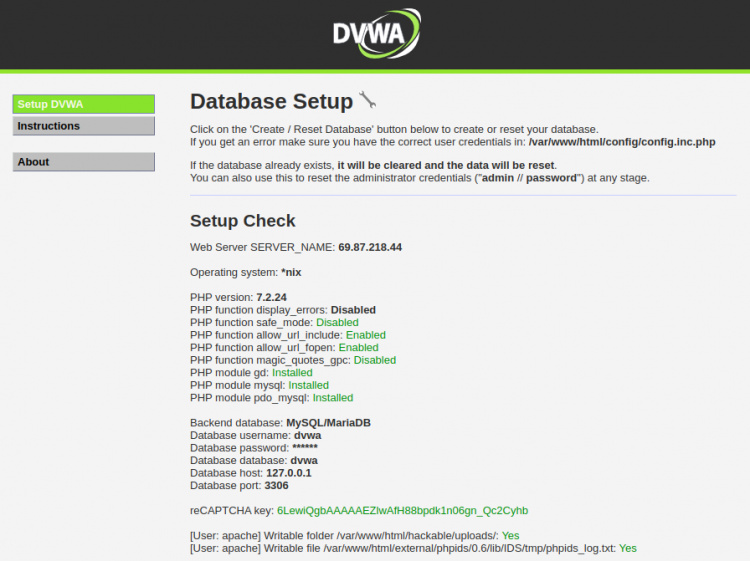

A continuación, haz clic en el botón Restablecer/Base de Datos para configurar los ajustes de conexión de la base de datos del DVWA. Deberías ver la siguiente página:
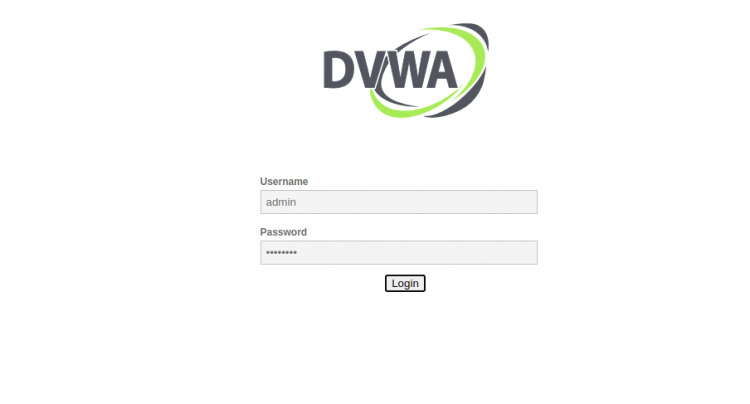
Proporciona el nombre de usuario por defecto: admin, la contraseña: password y haz clic en el botón Login. Deberías ver el panel de control del DVWA en la siguiente página:
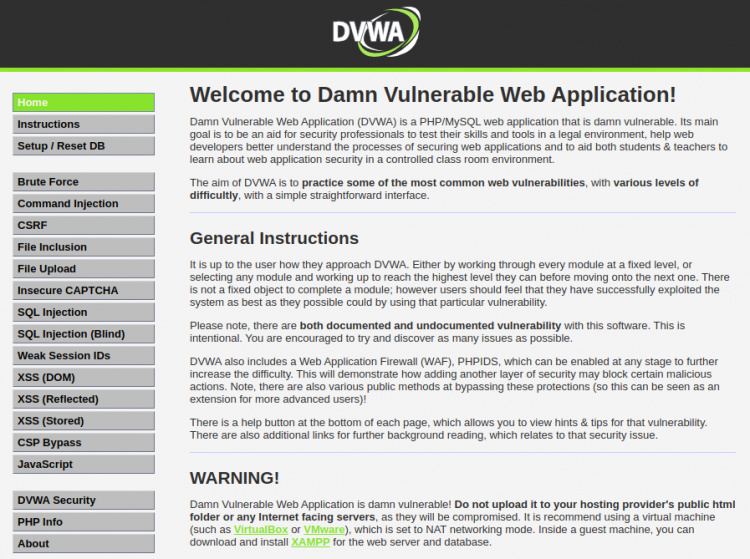
Conclusión
Enhorabuena! has instalado con éxito el DVWA con Apache en CentOS 8. Ahora puedes utilizar nuevas técnicas para hackear vulnerabilidades comunes. No dudes en preguntarme si tienes alguna duda.